Créer une connexion MSSQL dans Ozeki
Ce guide explique comment créer une connexion à une base de données dans Ozeki SMS Gateway vers votre serveur de base de données MS SQL. Cette connexion sera utilisée pour SELECTionner vos messages sortants depuis la table de base de données sortante, et pour INSÉRER vos messages SMS entrants dans la table de base de données entrante. Si tout se passe bien, ces étapes peuvent être complétées en environ 5 minutes.
Contenu1. installer
2. fournir
3. connecter
Si vous avez créé la base de données dans MS SQL, vous pouvez passer à la vidéo suivante. Bien que vous puissiez examiner précisément la séquence en parcourant les captures d'écran.
Vous devrez d'abord créer une nouvelle application de messagerie SQL. Pour ce faire, veuillez démarrer Ozeki SMS Gateway. Vous pouvez trouver l'icône du SMS Gateway sur le Bureau Ozeki 10 si vous l'avez installé. Cliquez deux fois dessus pour lancer l'application. Vous pouvez trouver l'icône sur la Figure 1.
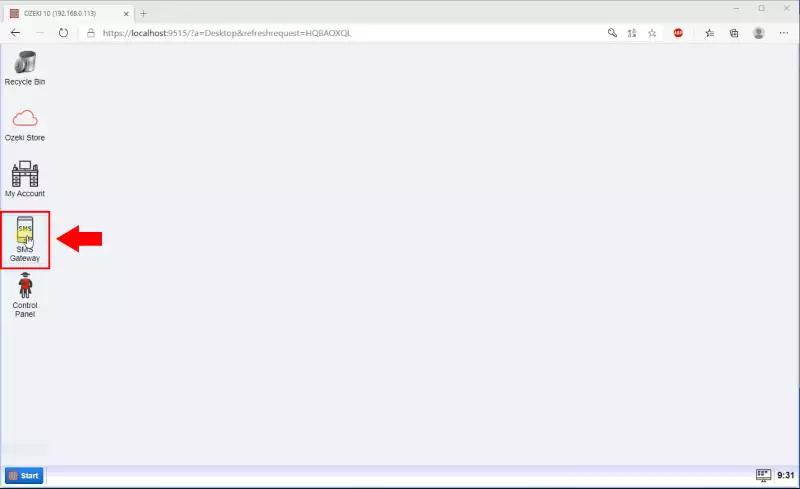
Maintenant, ajoutez une application utilisateur. Pour ce faire, recherchez le bouton "Nouvelle application utilisateur" à droite. Vous pouvez le trouver avec l'aide de la Figure 2. Cliquez dessus pour accéder à l'écran où vous pouvez choisir l'interface de la nouvelle application utilisateur.
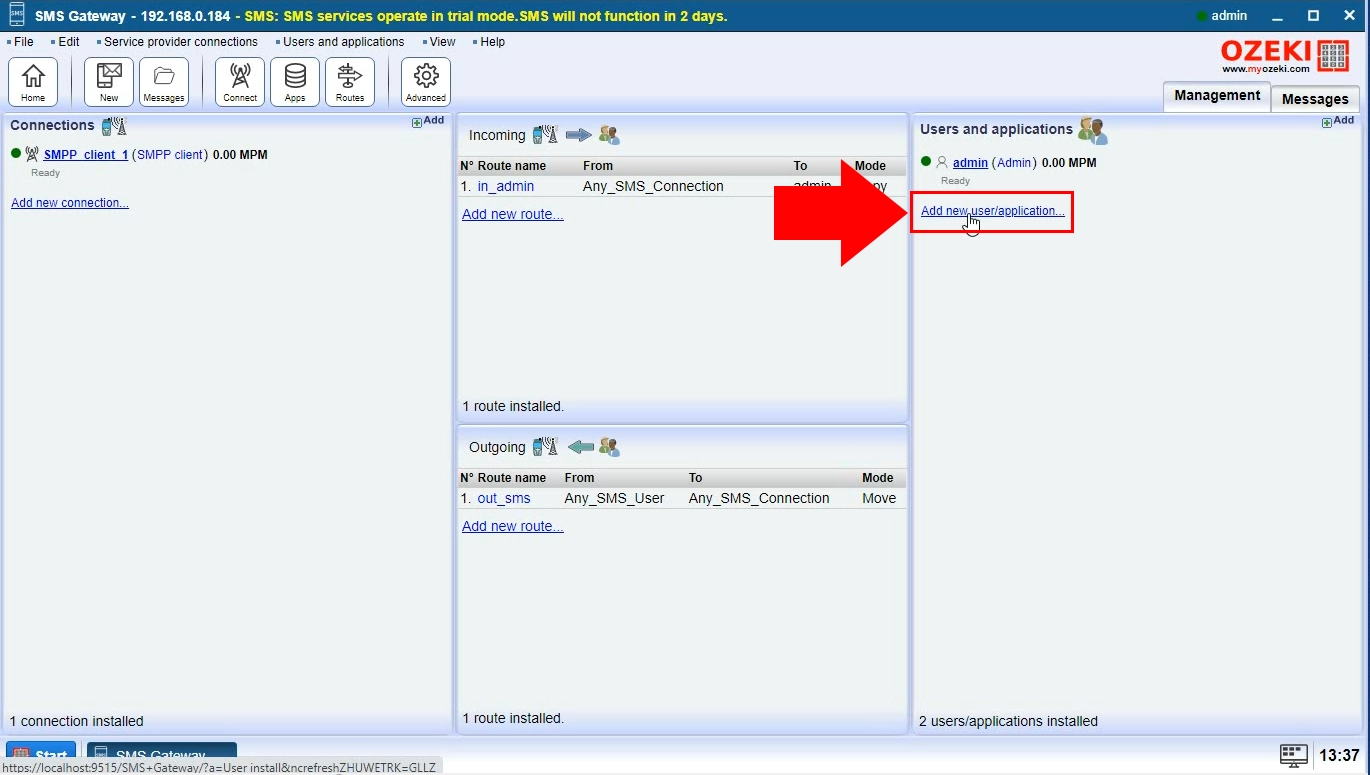
Ozeki SMS Gateway gère diverses interfaces. Vous pouvez envoyer et recevoir des SMS avec un fichier TXT, un client HTTP ou un serveur FTP. Maintenant, veuillez choisir l'option de messagerie SQL. Cliquez sur le bouton "Installer" pour continuer. Vous pouvez voir vos options sur la Figure 3.

À cette étape, vous devez décider quels outils de gestion SQL vous souhaitez utiliser. Ozeki SMS Gateway établira une connexion avec le logiciel sélectionné. Vous pouvez voir vos options sur la Figure 4. Cliquez sur le bouton "Installer" pour passer à l'étape suivante.
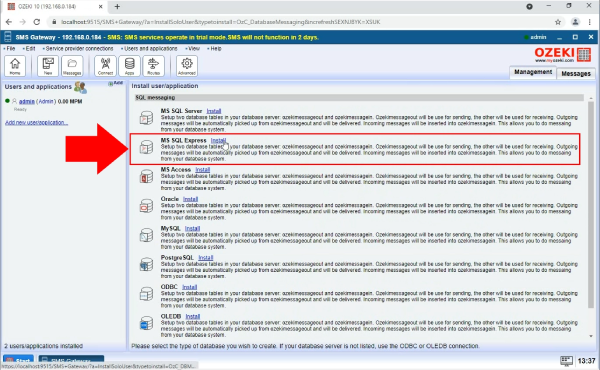
Maintenant, vous devez configurer votre nouvelle connexion SQL. Vous devez fournir un nom unique pour votre connexion. Cela peut être n'importe quoi qui vous aide à l'identifier plus tard. Dans les champs ci-dessous, vous devez fournir les propriétés de votre serveur. Vous pouvez voir nos exemples de configurations sur la Figure 5. Cliquez sur le bouton "OK" pour passer à l'étape finale.
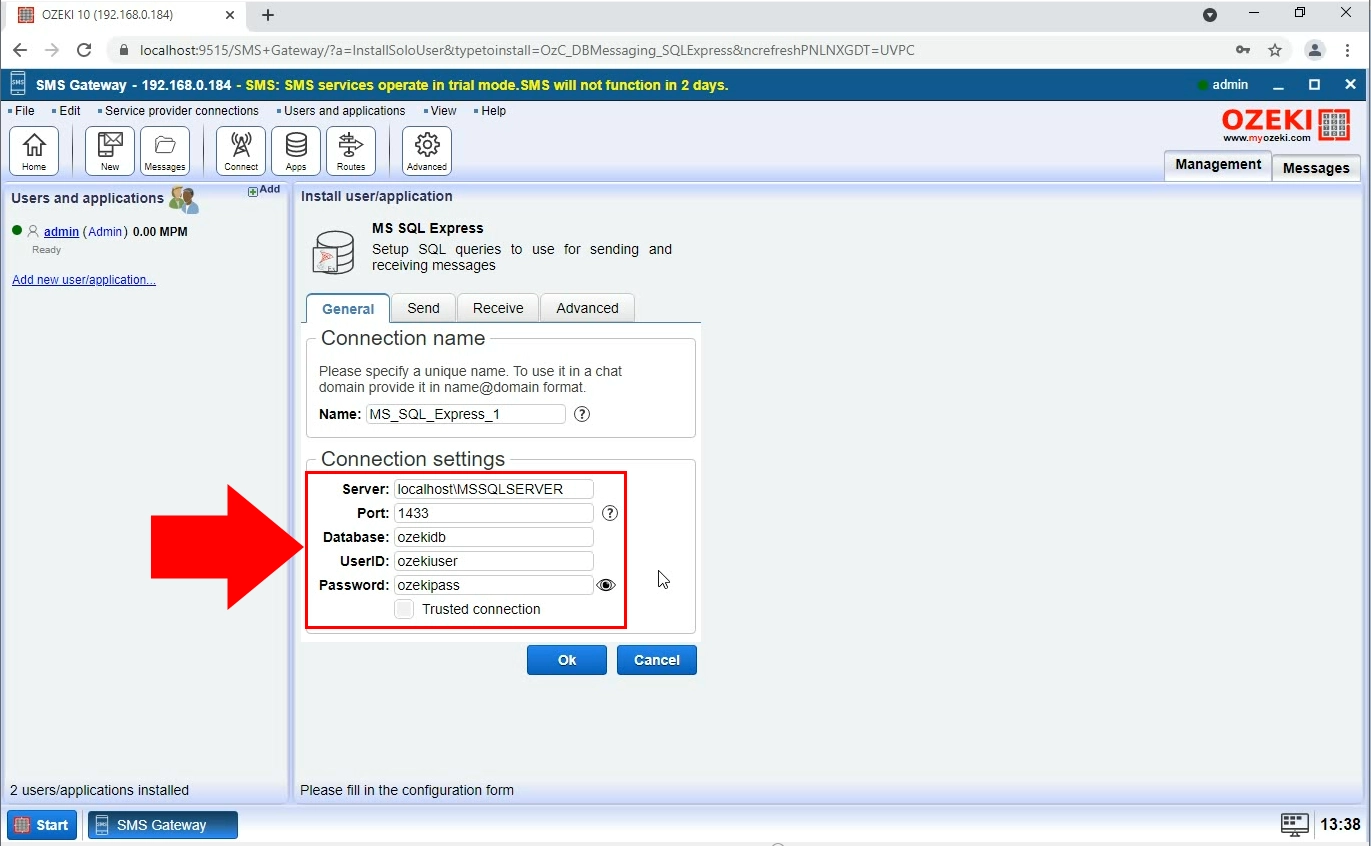
Vous avez terminé la configuration de votre serveur MS SQL. Vous pouvez voir les propriétés de la connexion sur le côté gauche de la fenêtre. Vous pouvez voir que maintenant la "connexion" est désactivée. Vous devez l'activer en cliquant dessus. Si vous l'avez fait, cela devrait ressembler à la Figure 6. Maintenant, votre connexion est correctement configurée.
